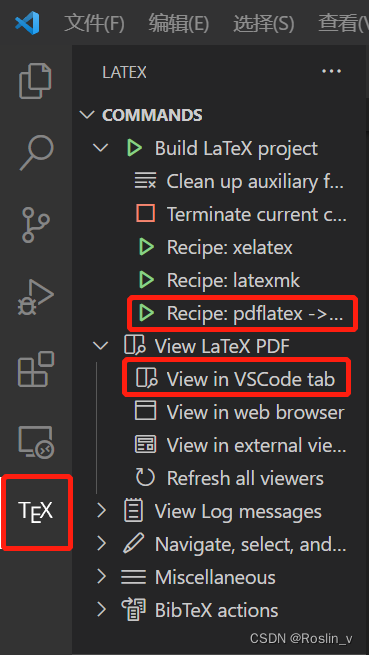一、配置静态IP地址
Ubuntu从17.10开始,放弃在/etc/network/interfaces里面配置IP,改为在 /etc/netplan/01-network-manager-all.yaml的yaml文件中配置IP地址。查看网络配置信息。
在Ubuntu20.04中,默认没有安装ifconfig,因此使用ip addr命令。
1、ubuntu20.04修改配置文件
root@lolaage-virtual-machine:~ network: ethernets: ens33: addresses: <span class="token punctuation">[</span><span class="token number">192.168</span>.1.62/24<span class="token punctuation">]</span> dhcp4: <span class="token boolean">false</span> optional: <span class="token boolean">true</span> gateway4: <span class="token number">192.168</span>.1.1 nameservers: addresses: <span class="token punctuation">[</span><span class="token number">8.8</span>.8.8,114.114.114.114<span class="token punctuation">]</span> version: <span class="token number">2</span> renderer: NetworkManagerroot@lolaage-virtual-machine:~ network: ethernets: ens33: addresses: <span class="token punctuation">[</span><span class="token number">192.168</span>.1.62/24<span class="token punctuation">]</span> dhcp4: <span class="token boolean">false</span> optional: <span class="token boolean">true</span> gateway4: <span class="token number">192.168</span>.1.1 nameservers: addresses: <span class="token punctuation">[</span><span class="token number">8.8</span>.8.8,114.114.114.114<span class="token punctuation">]</span> version: <span class="token number">2</span> renderer: NetworkManagerroot@lolaage-virtual-machine:~ network: ethernets: ens33: addresses: [192.168.1.62/24] dhcp4: false optional: true gateway4: 192.168.1.1 nameservers: addresses: [8.8.8.8,114.114.114.114] version: 2 renderer: NetworkManager
2、ubuntu22.04修改配置文件
network: ethernets: ens33: addresses: <span class="token punctuation">[</span><span class="token number">192.168</span>.1.67/24<span class="token punctuation">]</span> dhcp4: <span class="token boolean">false</span> optional: <span class="token boolean">true</span> routes: - to: default via: <span class="token number">192.168</span>.1.1 nameservers: addresses: <span class="token punctuation">[</span><span class="token number">8.8</span>.8.8,114.114.114.114<span class="token punctuation">]</span> version: <span class="token number">2</span> renderer: NetworkManagernetwork: ethernets: ens33: addresses: <span class="token punctuation">[</span><span class="token number">192.168</span>.1.67/24<span class="token punctuation">]</span> dhcp4: <span class="token boolean">false</span> optional: <span class="token boolean">true</span> routes: - to: default via: <span class="token number">192.168</span>.1.1 nameservers: addresses: <span class="token punctuation">[</span><span class="token number">8.8</span>.8.8,114.114.114.114<span class="token punctuation">]</span> version: <span class="token number">2</span> renderer: NetworkManagernetwork: ethernets: ens33: addresses: [192.168.1.67/24] dhcp4: false optional: true routes: - to: default via: 192.168.1.1 nameservers: addresses: [8.8.8.8,114.114.114.114] version: 2 renderer: NetworkManager
2、配置生效
root@lolaage-virtual-machine:~root@lolaage-virtual-machine:~root@lolaage-virtual-machine:~
3、查看网卡信息
root@lolaage-virtual-machine:~root@lolaage-virtual-machine:~root@lolaage-virtual-machine:~
如下图所示:

总结:整理不易,如果对你有帮助,可否点赞关注一下?
更多详细内容请参考:《Linux运维篇:Linux系统运维指南》
原文链接:https://blog.csdn.net/m0_37814112/article/details/128939327
© 版权声明
声明📢本站内容均来自互联网,归原创作者所有,如有侵权必删除。
本站文章皆由CC-4.0协议发布,如无来源则为原创,转载请注明出处。
THE END